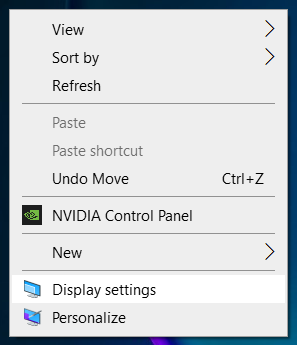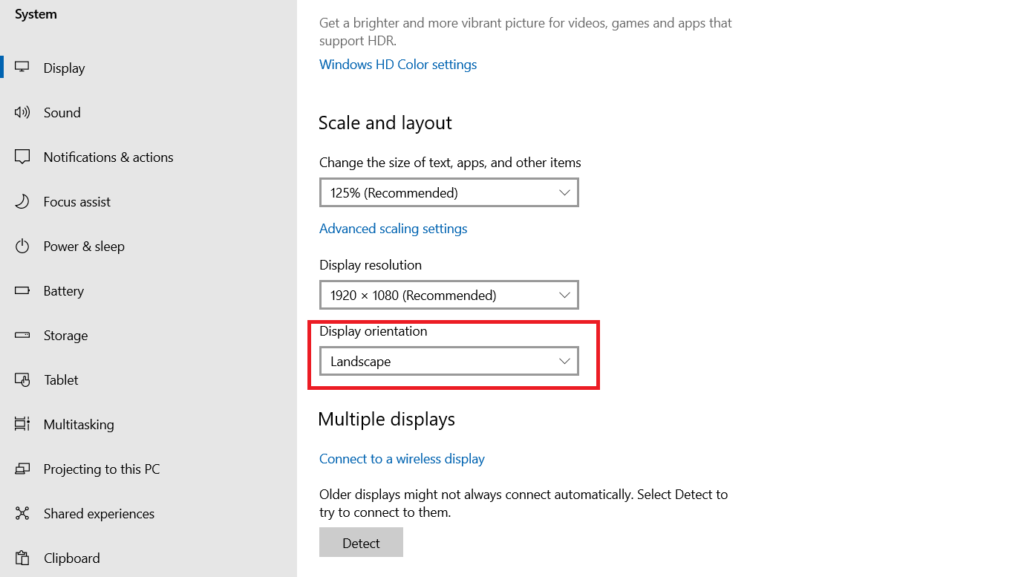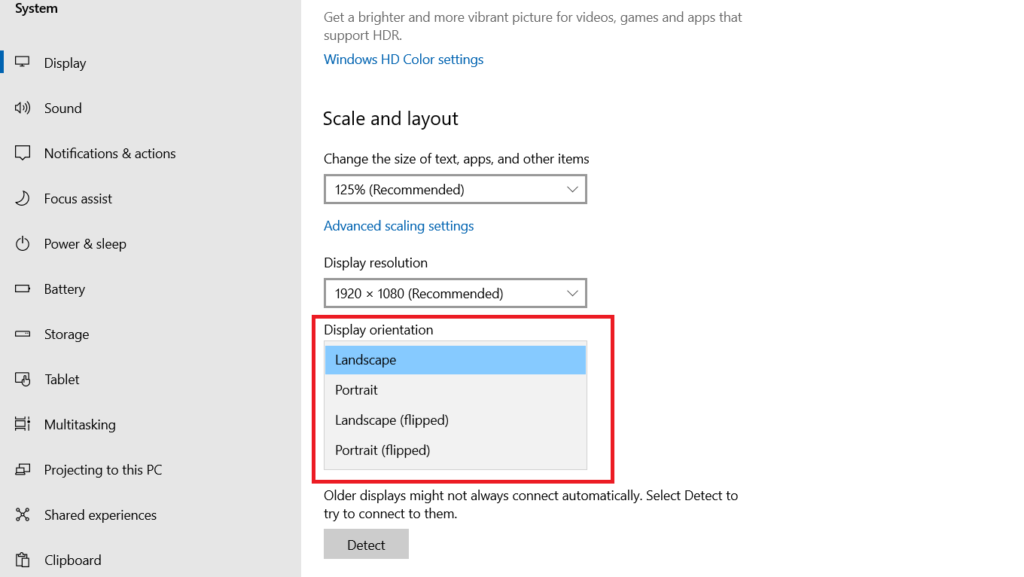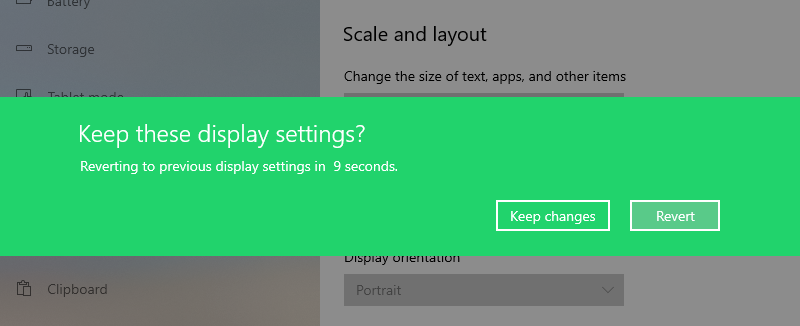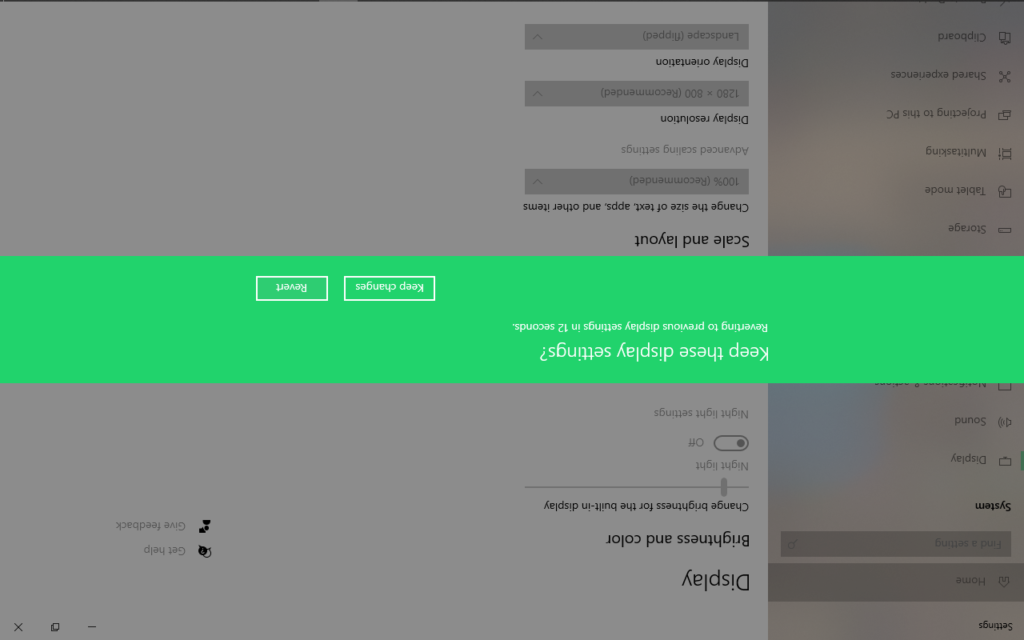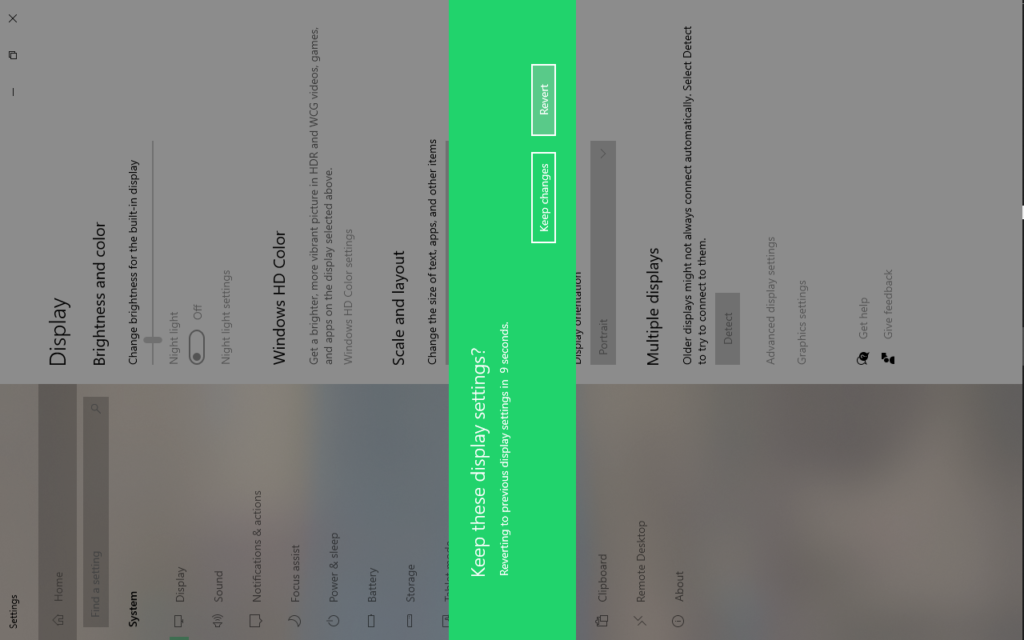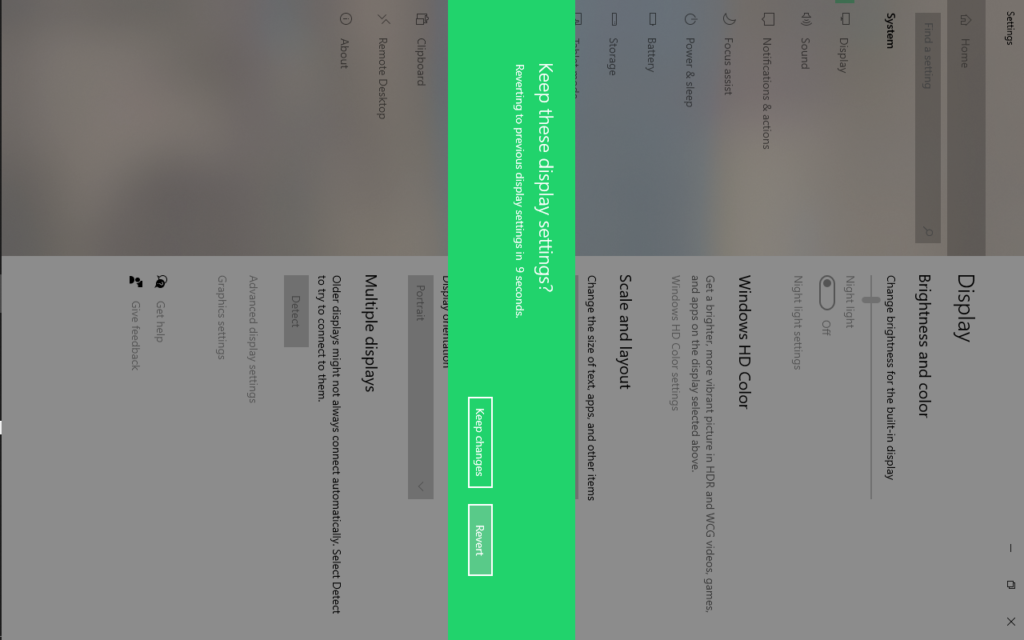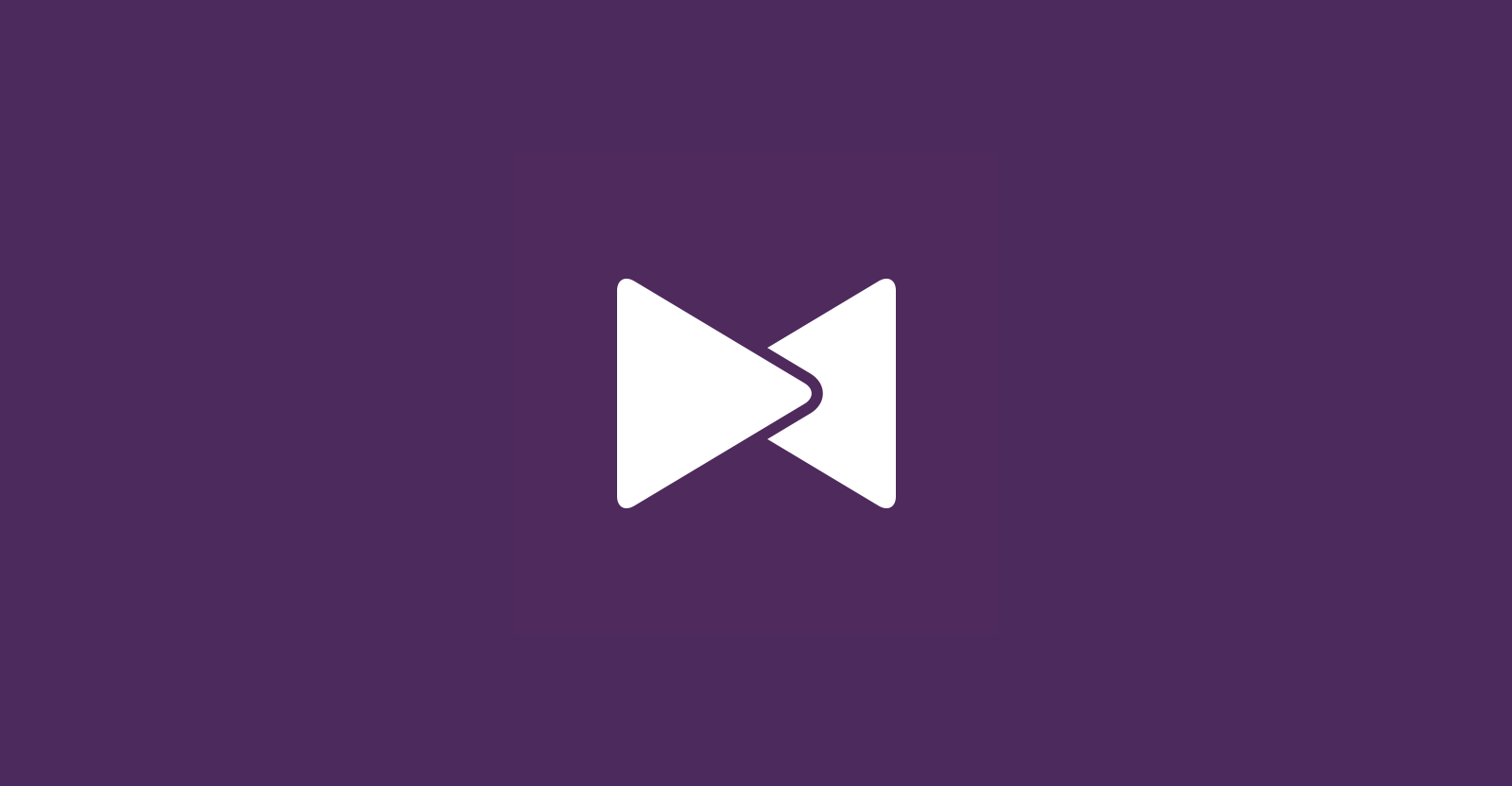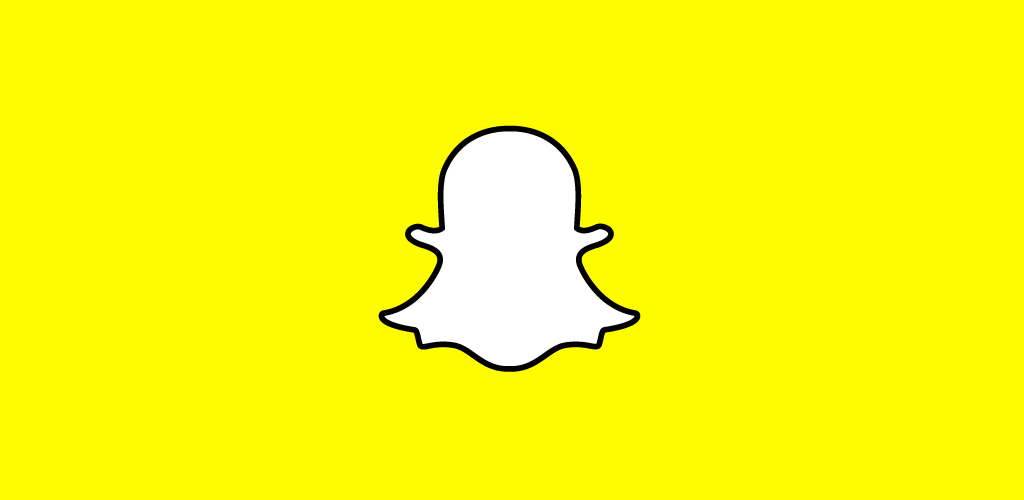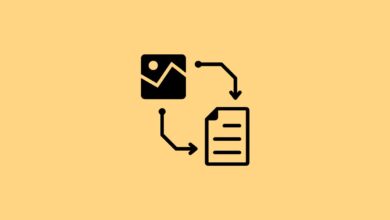نحوه چرخش صفحه نمایش در ویندوز 10

ویندوز ۱۰ دارای یک ویژگی داخلی است که به شما امکان می دهد صفحه نمایش خود را درست مانند گوشی هوشمند خود بچرخانید .در این مقاله به شما نشان خواهم داد که چگونه صفحه نمایش دستگاه ویندوز ۱۰ خود را در چندین جهت مانند افقی معکوس، عمودی و عمودی معکوس بچرخانید.
ممکن است به اشتباه ترکیبی از دکمه ها را روی صفحه کلید خود فشار داده باشید و اکنون صفحه نمایش شما برعکس به نظر برسد. یا اگر با تعداد زیادی اینفوگرافیک سر و کار دارید، یا طراح هستید، ممکن است مواقعی پیش بیاید که بخواهید یک طرح یا پروژه را در حالت های عمودی مشاهده کنید که برای انجام این کار نیاز است به صفحه نمایش خود rotate بدهید.
چرخش صفحه نمایش در ویندوز
در یک فضای خالی روی دسکتاپ راست کلیک کرده و Display Settings را انتخاب کنید.
روی منوی کشویی Display orientation کلیک کنید.
جهت مورد نظر خود را انتخاب کنید. موارد موجود عبارتند از: Landscape(default), Portrait, Landscape(flipped), Portrait(flipped)
برای حفظ تغییراتی که ایجاد کرده اید، روی دکمه Keep Changes کلیک کنید و یا برای بازگشت به جهت قبلی، روی Revert کلیک کنید. اگر روی هیچ یک از دو گزینه هم کلیک نکنید، جهت صفحه در عرض ۱۵ ثانیه به حالت قبلی برمی گردد.
جهت Landscape(flipped) مانند تصویر زیر است:
جهت Portrait مانند عکس زیر است:
جهت Portrait(flipped) هم مانند زیر است:
میانبرهای صفحه کلید برای چرخاندن صفحه نمایش در ویندوز
همچنین میتوانید از میانبرهای صفحه کلید برای چرخاندن صفحه نمایشگر خود استفاده کنید:
CTRL + ALT + Up Arrow برای landscape
CTRL + ALT + Right Arrow برای Portrait
CTRL + ALT + Down Arrow برای Landscape(flipped)
CTRL + ALT + Left Arrow برای Portrait(flipped)
به خاطر داشته باشید که این میانبرهای صفحه کلید در آخرین نسخه ویندوز ۱۰ غیرفعال شده اند. اما همچنان باید روی نسخه های قبلی ویندوز کار کنند.
در این مقاله با نحوه چرخاندن صفحه نمایش در ویندوز ۱۰ آشنا شدید. این به شما کمک می کند تا اگر به طور تصادفی جهت صفحه خود را تغییر دادید خیلی سریع آن را به حالت قبلی برگردانید.
امیدوارم از این پست استفاده کرده باشید.